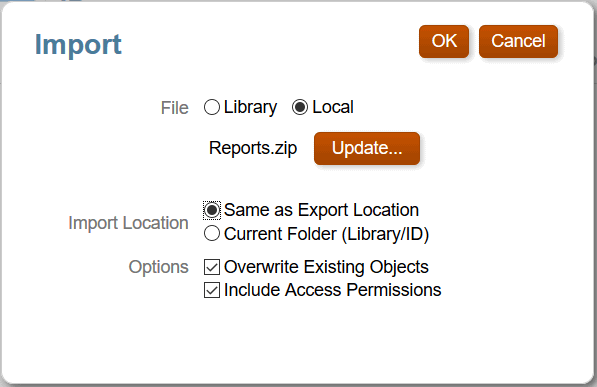Migrazione dei report di Financial Reporting in Narrative Reporting
È possibile eseguire la migrazione di report e oggetti salvati creati in Financial Reporting a Reports esportandoli da Financial Reporting e quindi importandoli in Reports. Quando i report e gli oggetti vengono importati in Reports, il sistema converte gli elementi di Financial Reporting negli elementi equivalenti di Reports ove disponibili. Vedere Differenze tra Financial Reporting e Report.
Nota:
È possibile eseguire la migrazione di report e oggetti creati in Financial Reporting Oracle Fusion Cloud Enterprise Performance Management e nella versione locale 11.1.2.4 e successive.
Esportazione dei report
È possibile esportare report e oggetti salvati da Financial Reporting uno alla volta o in blocco. Quando si esporta un singolo report, questo viene estratto in un file DES (per un report) o RPT (per un'istantanea). Quando si esporta un singolo oggetto salvato, l'oggetto viene esportato nel rispettivo formato file nativo: ROG (griglia), ROI (immagine) o ROT (casella di testo). Quando si estraggono più report e/o oggetti salvati, questi vengono estratti in un file Reports.ZIP. Gli oggetti grafico di Financial Reporting non contengono la definizione del grafico o le informazioni di griglia correlate, pertanto non sono supportati per la migrazione verso Report.
Per esportare ireport e oggetti da Financial Reporting, procedere come segue:
-
Eseguire un'azione:
-
Da un servizio cloud di Enterprise Performance Management che supporta Financial Reporting (ad esempio Moduli Planning), selezionare Navigator, quindi Esplora repository per visualizzare i report e gli oggetti di Financial Reporting disponibili per la migrazione.
-
Da un'istanza locale di Enterprise Performance Management Workspace, passare al modulo Esplora per sfogliare i report e gli oggetti di Financial Reporting disponibili per la migrazione.
-
-
Dal repository selezionare File, quindi Esporta.
-
Selezionare i report e gli oggetti di cui si desidera eseguire la migrazione, quindi fare clic su OK.
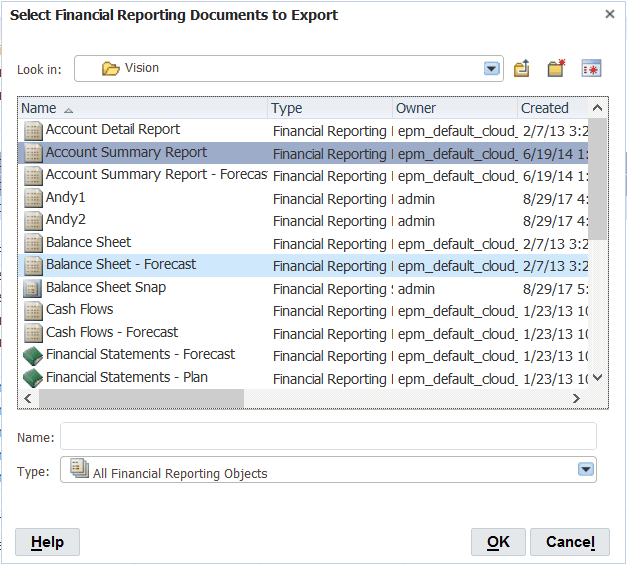
-
Selezionare Salva file, quindi fare clic su OK.
-
Selezionare una posizione in cui salvare il file, quindi fare clic su OK.
I report vengono salvati in un file
DES(per i report) oRPT(per le istantanee), gli oggetti vengono salvati nel rispettivo formato file nativo (ROG, ROI, ROT) oppure inReports.ZIPper più report e oggetti.
Importazione dei report
Per importare report e oggetti di Financial Reporting in Reports, procedere come segue: